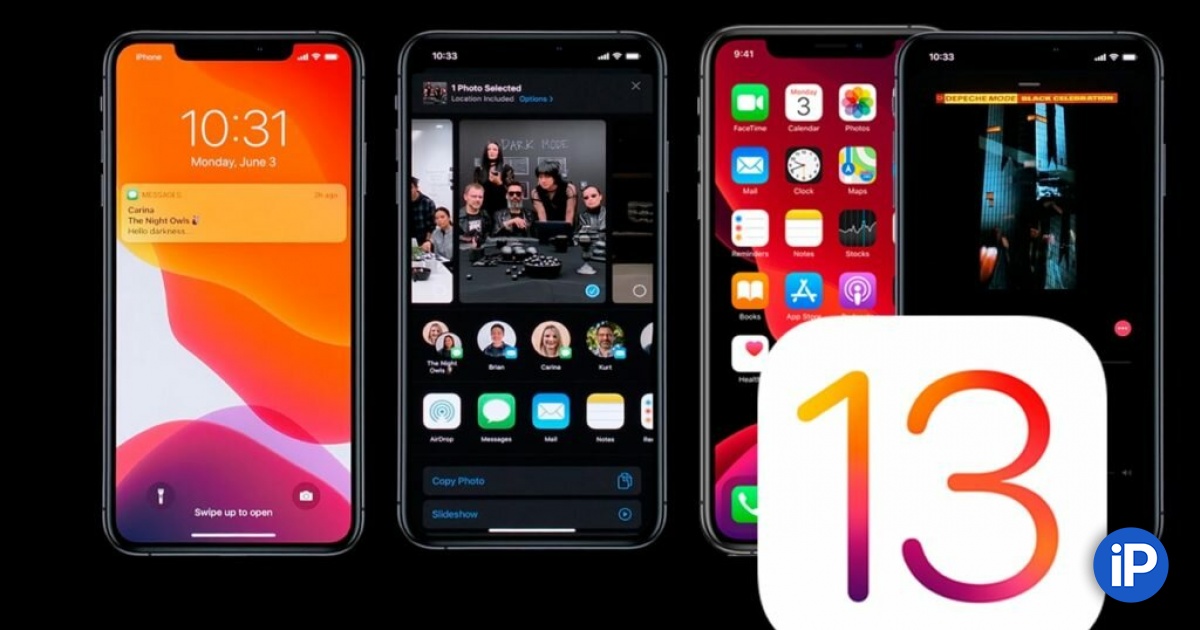
Эта статья посвящена проблеме в приложении Facebook, которая постоянно падает на iPad Pro. Выделены возможные решения и обходные пути, которые стоит примерить.
Продолжает ли приложение Facebook падать или неправильно загружаться на iPad Pro? Если это так, то этот пост для вас. Читайте дальше, чтобы узнать, что вызывает сбой Facebook на планшете iPad Pro (2018).
Когда приложения вылетают чаще, это обычно означает, что приложение стало нестабильным и, вероятно, поврежденным. Есть много возможных причин, почему это происходит. Это может быть связано с некоторыми ошибками в приложении, ошибочными обновлениями, ошибочными данными приложения и другими факторами, связанными с программным обеспечением в целом. Есть и другие случаи, когда проблема связана с ошибками сетевого подключения. Приложения, которые выходят из строя или становятся нестабильными из-за проблем с сетевым подключением, обычно являются интернет-приложениями. Это потому, что эти приложения требуют подключения к Интернету, чтобы работать как задумано. Среди этих приложений Facebook. Хотя Facebook считается одним из самых надежных и ухоженных приложений, он не освобождается от случайных ошибок. Таким образом, вы, скорее всего, здесь, потому что у вас возникли проблемы с использованием приложения Facebook на вашем iPad Pro, поскольку оно продолжает падать или не загружается должным образом. Если это так, то этот пост может помочь вам.
Прежде чем мы перейдем к устранению неполадок, если вы ищете решение другой проблемы, обязательно перейдите на нашу страницу устранения неполадок, поскольку мы уже решили некоторые из наиболее распространенных проблем, о которых сообщили наши читатели. Найдите проблемы, которые похожи на ваши, и используйте предложенные нами решения. Если после этого вам по-прежнему нужна наша помощь, свяжитесь с нами, заполнив нашу анкету по проблемам iPad.
Устранение неполадок приложения Facebook, которое постоянно падает на iPad Pro (2018)
Прежде чем начать, попробуйте загрузить приложение Facebook на другие устройства. Если приложение работает одинаково на всех ваших устройствах, то, скорее всего, это распространенная проблема, например, когда сервер Facebook в настоящее время испытывает простои. Это часто бывает, когда Facebook внезапно перестает работать. Если Facebook отлично работает на других ваших устройствах, кроме вашего iPad Pro, то, скорее всего, это отдельная проблема с iPad. И это то, что вам нужно выяснить и решить. Вот несколько полезных обходных путей, которые можно попробовать, если вы хотите устранить проблему прямо сейчас.
Первое решение: принудительно закройте Facebook и перезапустите его.
Приложения, которые обычно становятся нестабильными, уже давно приостановлены или работают в фоновом режиме. Поддержание приложений в этом состоянии выгодно с точки зрения многозадачности, но может также вызвать проблемы, возникающие при сбое или повреждении. Если это то, что заставляет приложение Facebook продолжать сбой на вашем iPad Pro, тогда вы можете принудительно закрыть приложение, чтобы дать ему новый старт. Просто следуйте этим шагам:
- Зайдите на Начальный экран, чтобы начать.
- Затем проведите пальцем вверх от нижней части экрана и немного сделайте паузу в середине экрана.
- Проведите пальцем вправо или влево, чтобы найти предварительный просмотр приложения Facebook.
- Затем проведите вверх по предварительному просмотру приложения, чтобы закрыть его.
- Выполните те же действия, чтобы закрыть или закрыть все остальные фоновые приложения.
После очистки всех фоновых приложений перезапустите Facebook, чтобы увидеть, исчезла ли проблема.
Второе решение: программный сброс вашего iPad Pro.
Выполнение программного сброса обычно требуется, если проблема связана с незначительными сбоями прошивки на вашем iPad Pro. Когда это происходит, другие приложения могут пострадать, и, таким образом, ваше приложение Facebook продолжает падать или не загружается, как предполагалось. Чтобы это очистить, очистите и обновите систему iPad, перезагрузившись. Просто следуйте этим шагам:
- Нажмите и удерживайте верхнюю кнопку и любую кнопку громкости, пока не появится слайдер выключения питания.
- Перетащите ползунок, чтобы полностью отключить устройство.
- Через 30 секунд снова нажмите и удерживайте верхнюю кнопку, пока не появится логотип Apple.
После того, как ваш iPad завершит перезагрузку, снова запустите приложение Facebook и посмотрите, продолжает ли он работать или нет.
Кэшированные файлы, включая поврежденные временные данные, которые хранятся среди других системных кэшей, также очищаются во время программного сброса. Поэтому любые связанные с этим ошибки исправляются.
Третье решение: установите ожидающие обновления приложения.
Устаревшие приложения также могут стать мошенническими или нестабильными. Обычно это происходит, если вы не настроили свои приложения, особенно Facebook, для автоматического обновления. Там могут быть некоторые критические обновления, которые были развернуты, чтобы сохранить приложение стабильным и оптимальным. Но поскольку эти приложения не были реализованы, производительность Facebook в конечном итоге снизилась. В этом случае ручная установка ожидающих обновлений приложения, скорее всего, решит проблему. Если ваш iPad имеет стабильный доступ в Интернет, имеет достаточно места для хранения и время автономной работы, тогда вы можете установить ожидающие обновления приложений через App Store. Просто следуйте этим шагам:
- Нажмите App Store на главном экране. Это запускает приложение App Store на вашем iPad Pro.
- Затем прокрутите вниз до нижней части экрана App Store и нажмите «Обновления». Список приложений с ожидающими обновлениями появится на следующем экране.
- Нажмите кнопку «Обновить» рядом с приложением Facebook.
- Нажмите кнопку «Обновить все» в правом верхнем углу экрана, чтобы обновить все приложения одновременно.
Подождите, пока все ваши приложения не будут обновлены. После завершения всех обновлений приложений перезагрузите / перезапустите iPad, чтобы обновить приложения и применить последние изменения в программном обеспечении. Затем откройте приложение Facebook на своем iPad и посмотрите, исчезла ли проблема.
Четвертое решение: отключите ограничения на вашем iPad Pro.
Еще одна возможная причина того, почему приложения не могут работать должным образом, заключается в том, что они ограничены. В iOS 11 была представлена функция под названием «Ограничения», и более поздние устройства iOS также укрепили ее. Когда эта функция включена, существует тенденция, что приложение Facebook входит в число приложений с ограниченным доступом. Если это то, что происходит, приложение может не выполнить все свои функции, поэтому оно перестает работать или вообще не загружается. Чтобы убедиться, что это не является основной причиной проблемы, отключите ограничения для Facebook на iPad Pro. Просто следуйте этим шагам:
- Нажмите «Настройки» на главном экране.
- Выберите время экрана.
- Нажмите Содержание Ограничения конфиденциальности.
- Перейдите в раздел «Разрешенные приложения» и убедитесь, что Facebook указан в списке.
Или вы можете просто переключить переключатель, чтобы отключить содержимое Ограничения конфиденциальности полностью. Это снимет все ограничения для всех приложений на вашем iPad.
Пятое решение: сбросьте настройки сети, чтобы исправить приложение iPad Pro для Facebook, которое продолжает падать.
Как упоминалось ранее, ошибки, связанные с сетью из-за недопустимых настроек или сетевых настроек на вашем iPad, также входят в число возможных триггеров и поэтому также должны быть исключены. Если проблема не устранена и ваше приложение Facebook продолжает падать на вашем iPad после применения предыдущих настроек, то вы можете попробовать сбросить настройки сети, выполнив следующие действия:
- На главном экране нажмите «Настройки».
- Выберите General.
- Прокрутите вниз и нажмите Сброс.
- Выберите опцию Сброс настроек сети. Этот параметр удаляет все текущие настройки сети, включая сохраненные подключения Wi-Fi и Bluetooth, APN и другую информацию о сети.
- Введите пароль вашего устройства, когда вас попросят продолжить.
- Затем нажмите на опцию, чтобы подтвердить, что вы хотите сбросить настройки сети на вашем iPad Pro.
Ваше устройство должно автоматически перезагрузиться после завершения сброса, а затем загрузит исходные сетевые значения. Чтобы использовать онлайн-приложения и сервисы, такие как Facebook, вам нужно настроить свою сеть Wi-Fi для подключения и повторного подключения.
Шестое решение: удалите Facebook с вашего iPad Pro, затем переустановите приложение.
Возможно, приложение полностью повреждено и больше не работает. Если это то, что происходит с приложением Facebook на вашем iPad, то вам нужно будет удалить поврежденное приложение и затем установить его снова из App Store. Просто следуйте этим шагам, чтобы продолжить:
- Нажмите и удерживайте любой значок приложения на главном экране, пока все значки приложений не покачиваются.
- Нажмите X в верхнем левом углу значка приложения Facebook.
- Затем нажмите «Удалить», если будет предложено подтвердить, что вы хотите удалить приложение.
Вы также можете получить доступ к своему хранилищу iPad, чтобы удалить YouTube прямо из каталога приложений на вашем устройстве. Просто следуйте этим шагам, чтобы продолжить:
- Нажмите «Настройки», чтобы запустить приложение настроек на вашем iPad.
- Нажмите Общие.
- Нажмите [Устройство] Память.
- Выберите приложение Facebook из списка.
- Затем нажмите «Удалить приложение», чтобы продолжить.
- При появлении запроса нажмите «Удалить», чтобы подтвердить удаление приложения.
После удаления нестабильного приложения Facebook с вашего iPad Pro перезагрузите устройство или выполните программную перезагрузку устройства, а затем запустите App Store, чтобы загрузить и установить последнюю версию приложения Facebook для вашего устройства.
Приложение Facebook все еще не работает или загружается неправильно на iPad Pro?
Переустановка приложения обычно решает проблему, если виноваты ошибки в приложении и небольшие программные ошибки. Но если ваше приложение Facebook продолжает падать после выполнения всех указанных процедур, то проблема не может быть устранена конечными пользователями. На этом этапе вы можете передать проблему в службу поддержки Facebook для дальнейшей помощи и более сложных решений. В случае, когда обновление iOS вызвало сбой приложения Facebook на iPad Pro, и ни одно из рекомендуемых решений не может это исправить, вы можете сообщить о проблеме в службу поддержки Apple.
связаться с нами
Мы стремимся помочь нашим читателям решить проблемы с их телефонами, а также научиться правильно использовать их устройства. Так что, если у вас есть другие проблемы, вы можете посетить нашу страницу устранения неполадок, чтобы вы могли самостоятельно проверить статьи, которые мы уже опубликовали, и которые содержат решения общих проблем. Кроме того, мы создаем видео, чтобы продемонстрировать, как все делается на вашем телефоне. Посетите наш канал Youtube и подпишитесь на него. Благодарю.
Оцените статью!


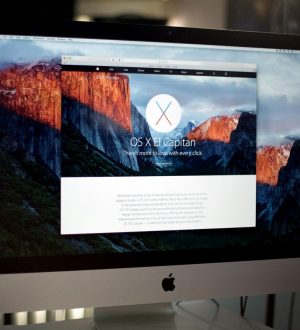
Отправляя сообщение, Вы разрешаете сбор и обработку персональных данных. Политика конфиденциальности.